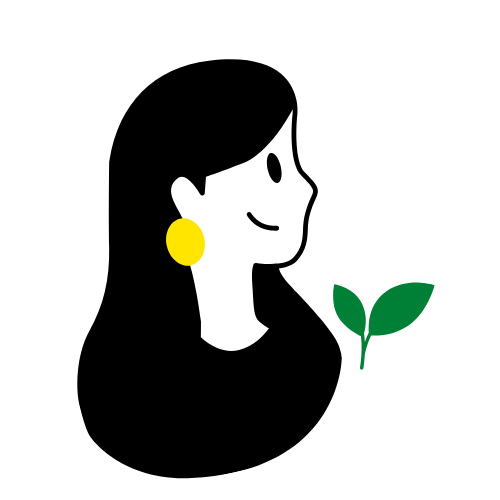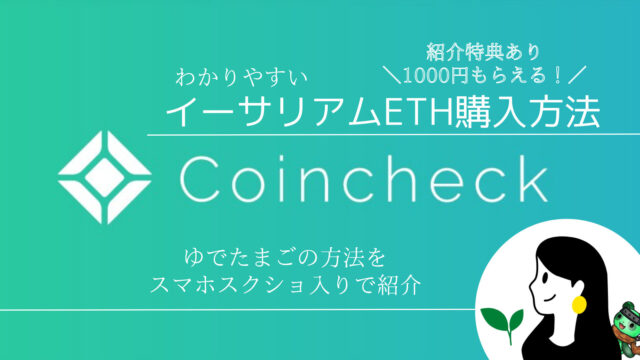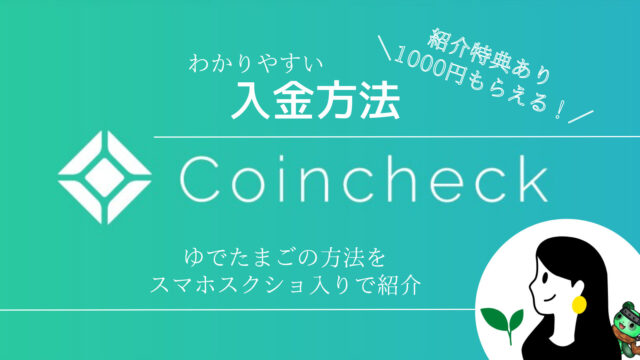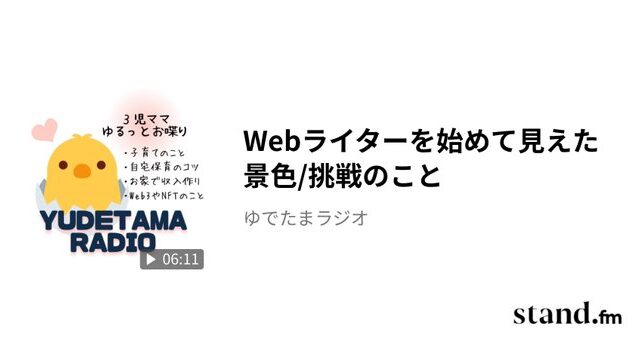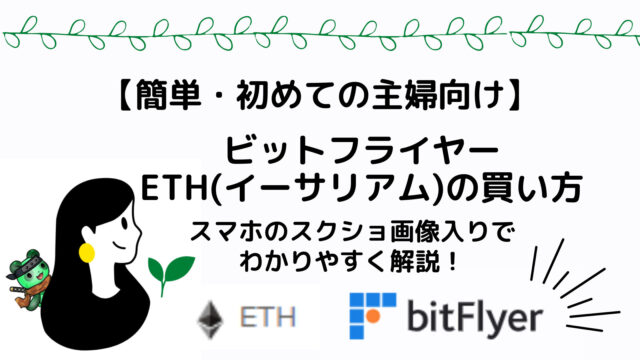動画テンプレートのプレゼント企画に
ご参加いただきありがとうございました!
✨🎄クリスマス直前企画🎄✨
大切な祖父母・旦那さんへ動画のXmasカードを贈りませんか?お子さんの写真を入れるだけのテンプレートをプレゼント!
※限定枚数あり・12/23 PM12:00まで
🌟参加条件🌟
リツイート&フォロー↓@y_u_d_e @hitodumaDAO
参加お待ちしています!テンプレ動画イメージ pic.twitter.com/kAr8Y751Ii
— ゆでたまご@子育てを楽しむママ (@y_u_d_e) December 21, 2022
この記事ではお贈りしたテンプレート動画へ
- お子さんやご家族の写真を入れる方法
- 大切な祖父母・パートナーに送る方法
この2つをスマホで操作する場合を想定して紹介します。
直感的に操作できて簡単に画像や動画が作れる「Canva」を使って作成したテンプレなので、この解説記事は不要かとも思いましたが…
もしつまずいた時があれば参考してみて下さい!
【Canva】動画テンプレに写真を入れてみよう!
リンクを開いて編集をスタートする
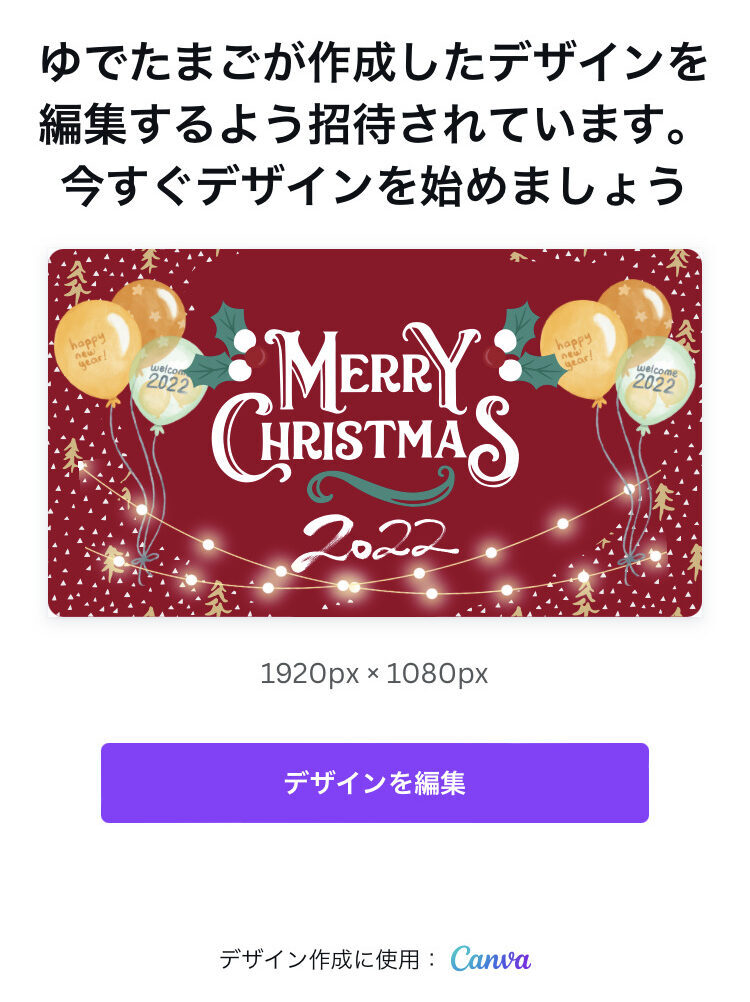
デザインを編集するをタップします
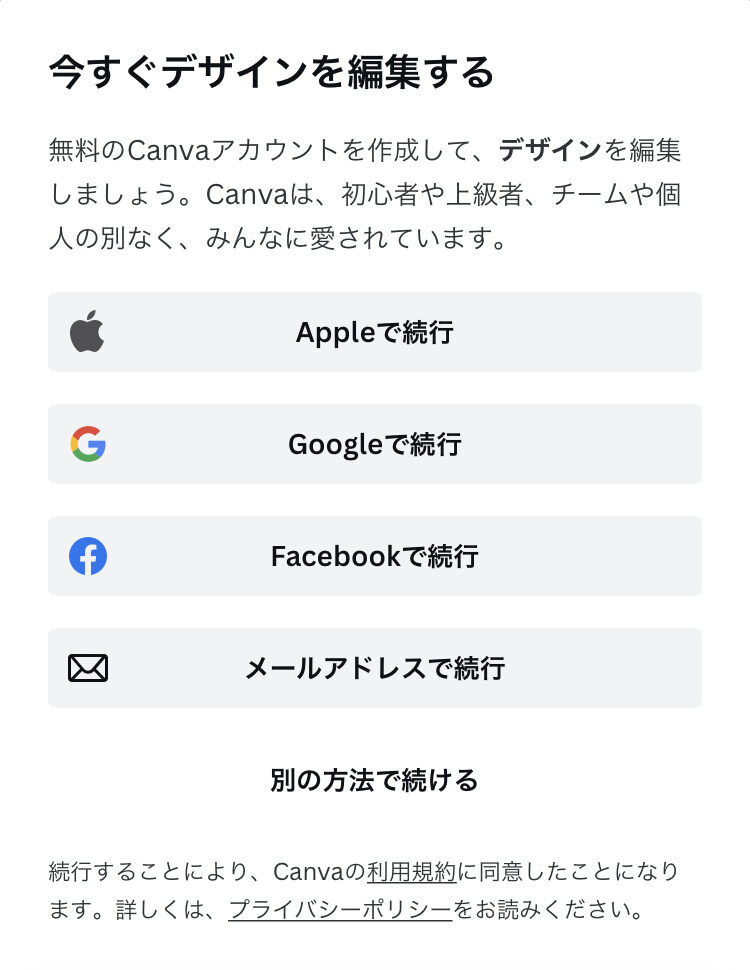
お好きなログイン方法を選択してください。
アドレス・パスワードを入力すると動画のテンプレート画面が開きます。
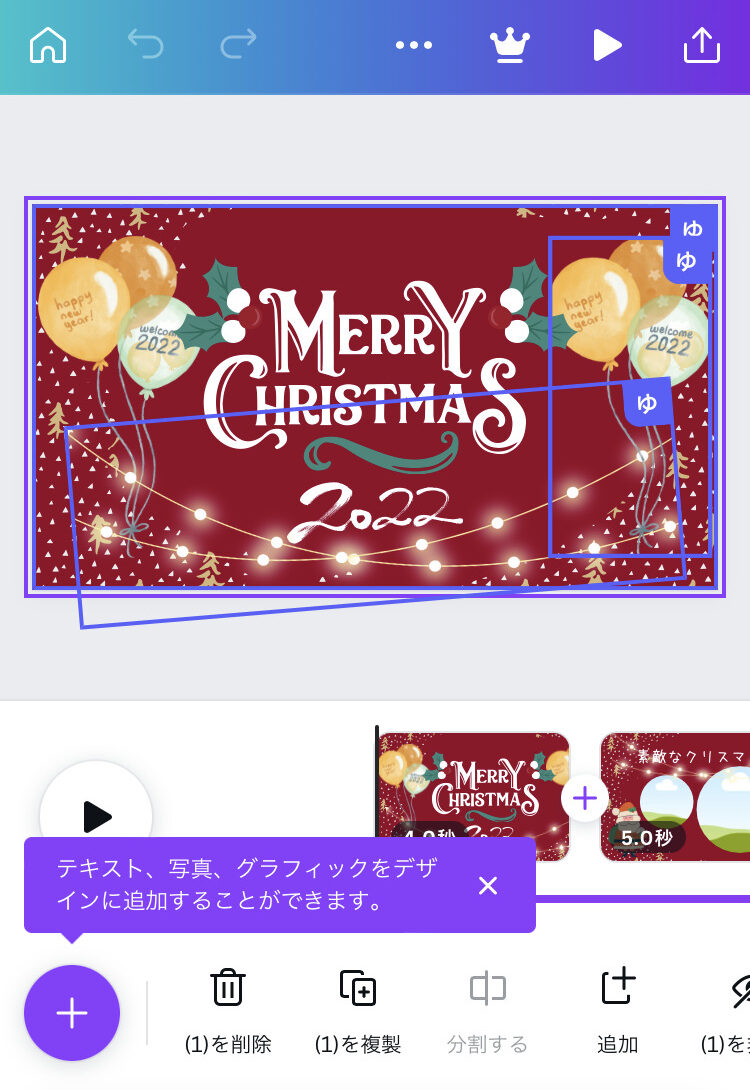
※枠がありますが問題ありません
お子さんやご家族の写真を入れる
写真を入れられるフレームのあるページへ左へスライドさせます。
スライドさせると2ページ目が表示されます。
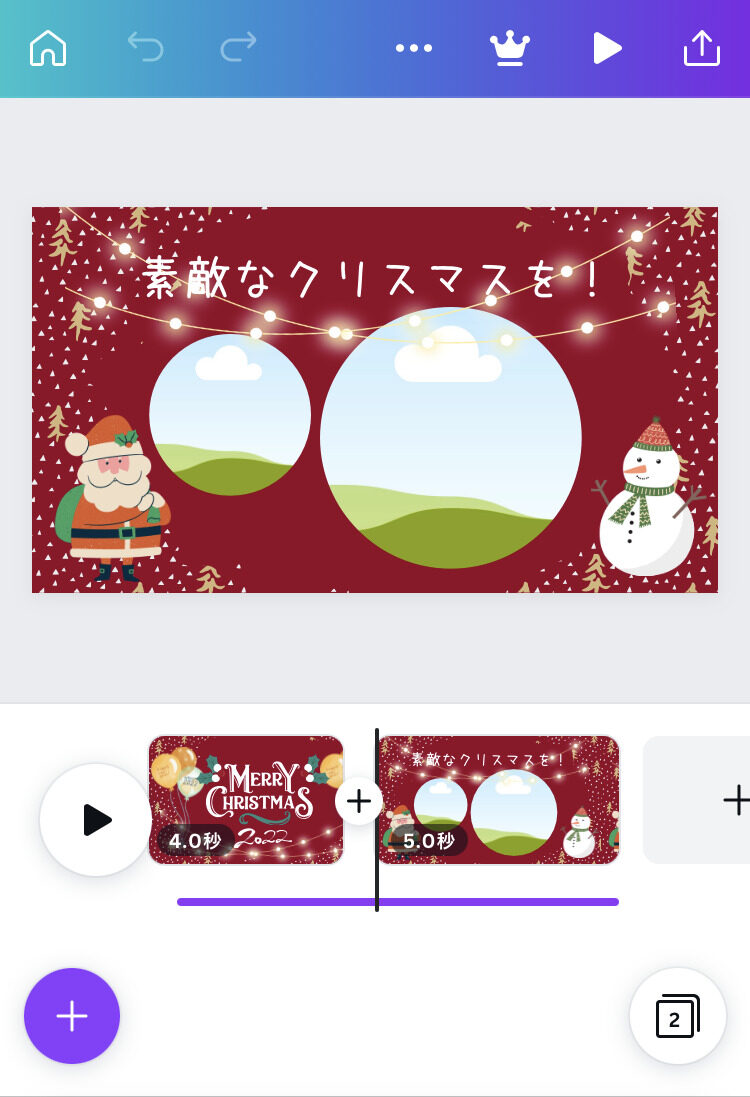
画面左下の「+(プラス)」をタップ。
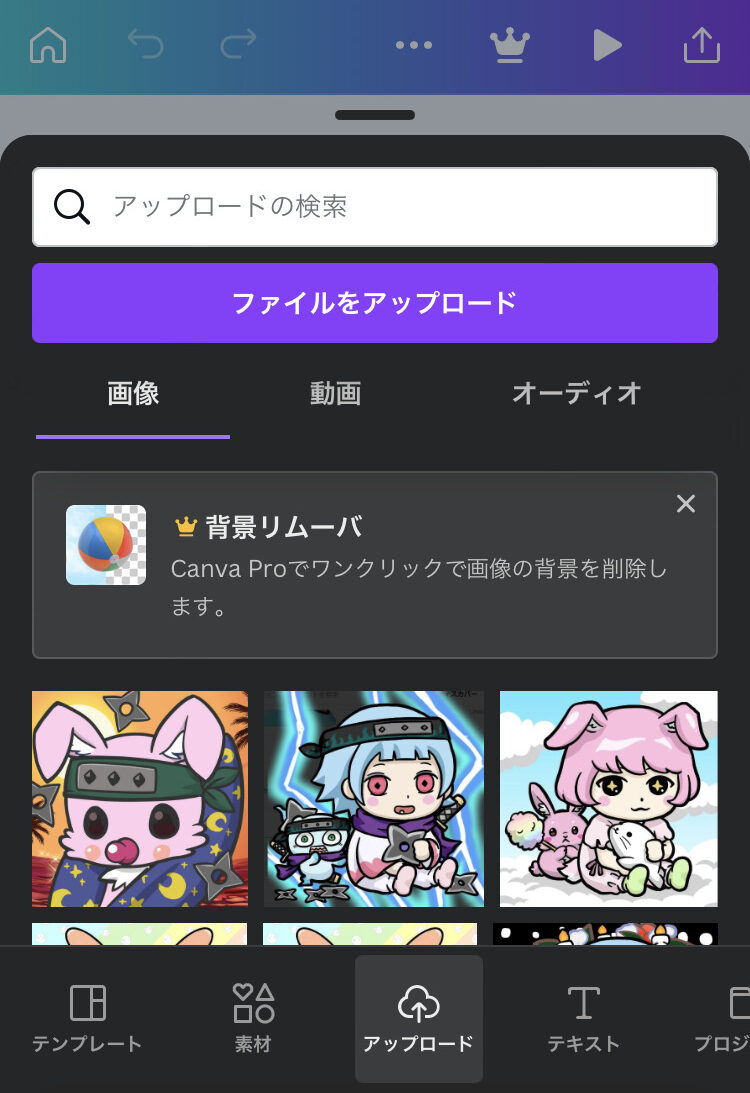
画面下の”アップロード”をタップすると、
画面上部にファイルをアップロードが表示されるのでタップします。
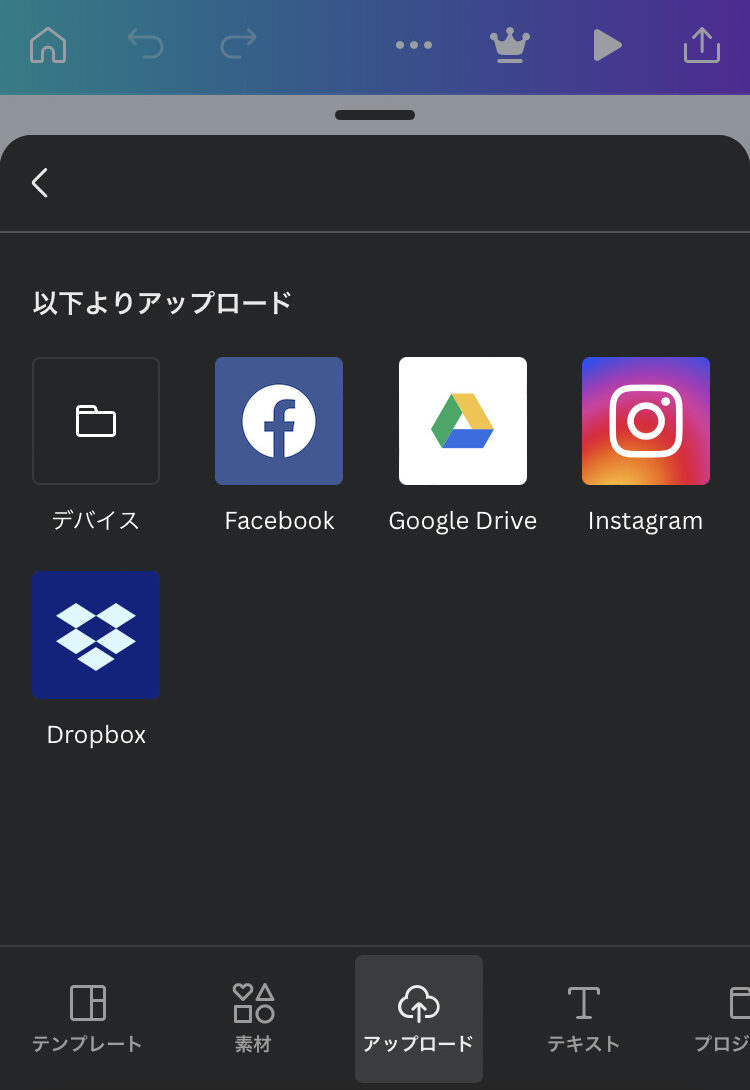
お使いの端末に写真がある場合はファイルマークの”デバイス”を選択・タップします。
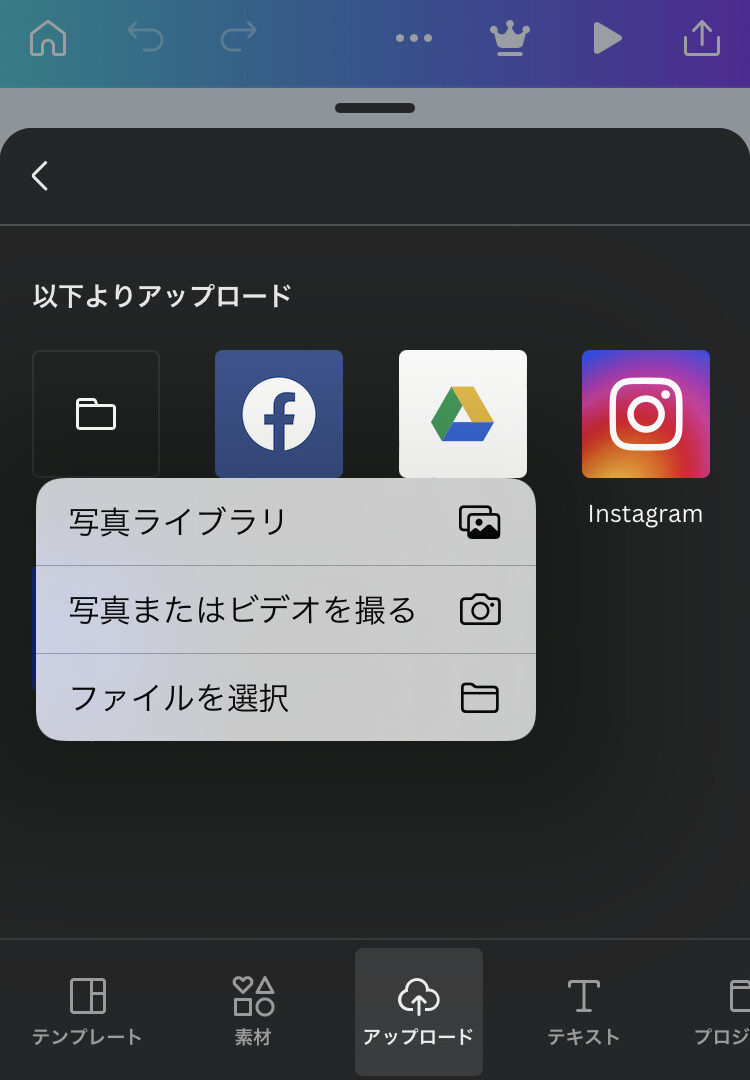
”動画に入れ込みたい写真がある場所”を選択し、好きな写真を選んでください。

アップロードされた写真をタップ。
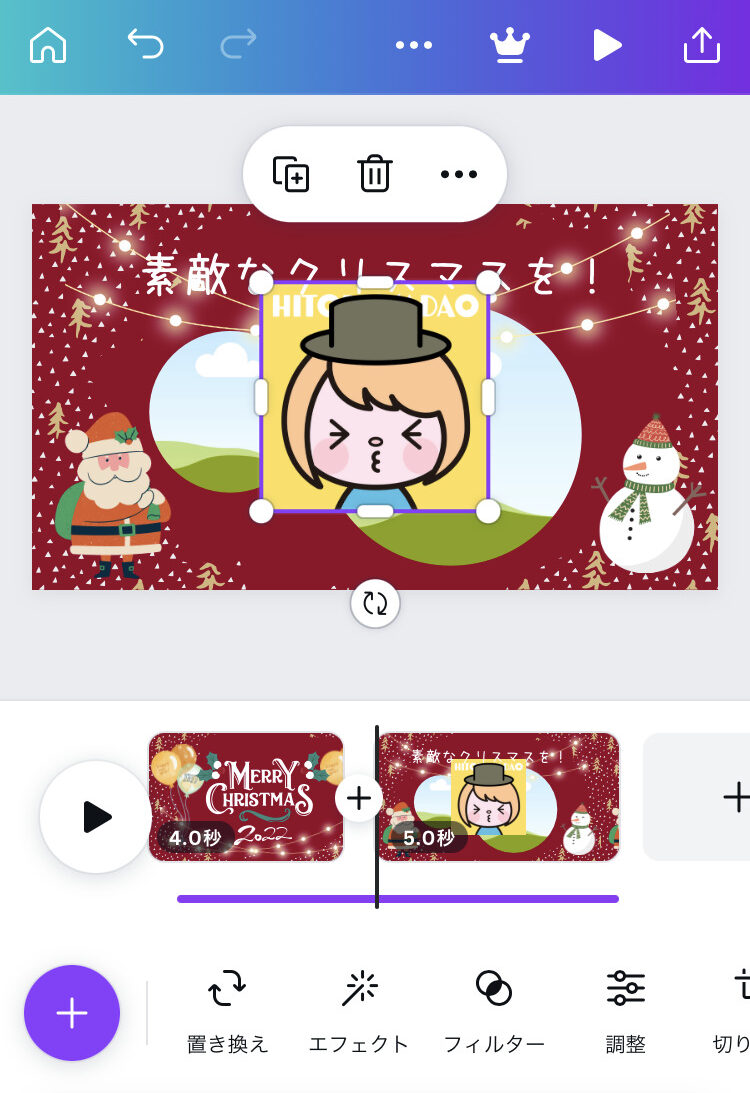
動画の上に表示された写真を入れたいフレームにスライドして持っていきます。すると…
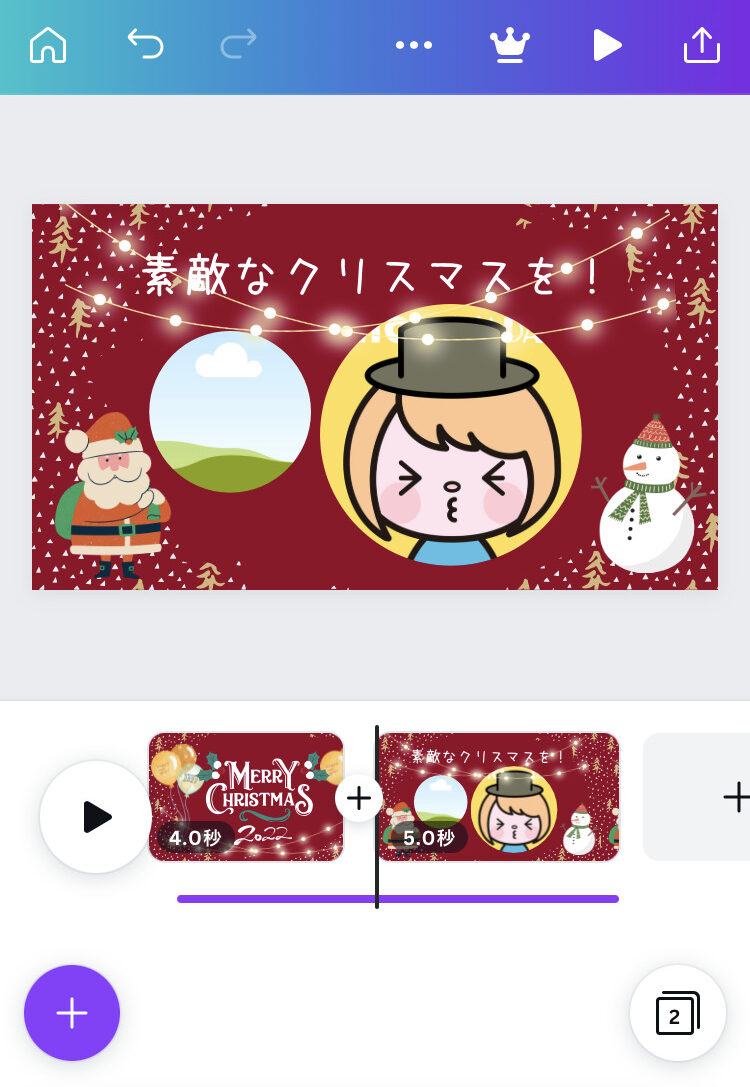
ピタッとフレーム内に入ります!
複数枚ある場合は、
「+(プラス)」をタップし同じ手順で写真を入れ込んでいきましょう。
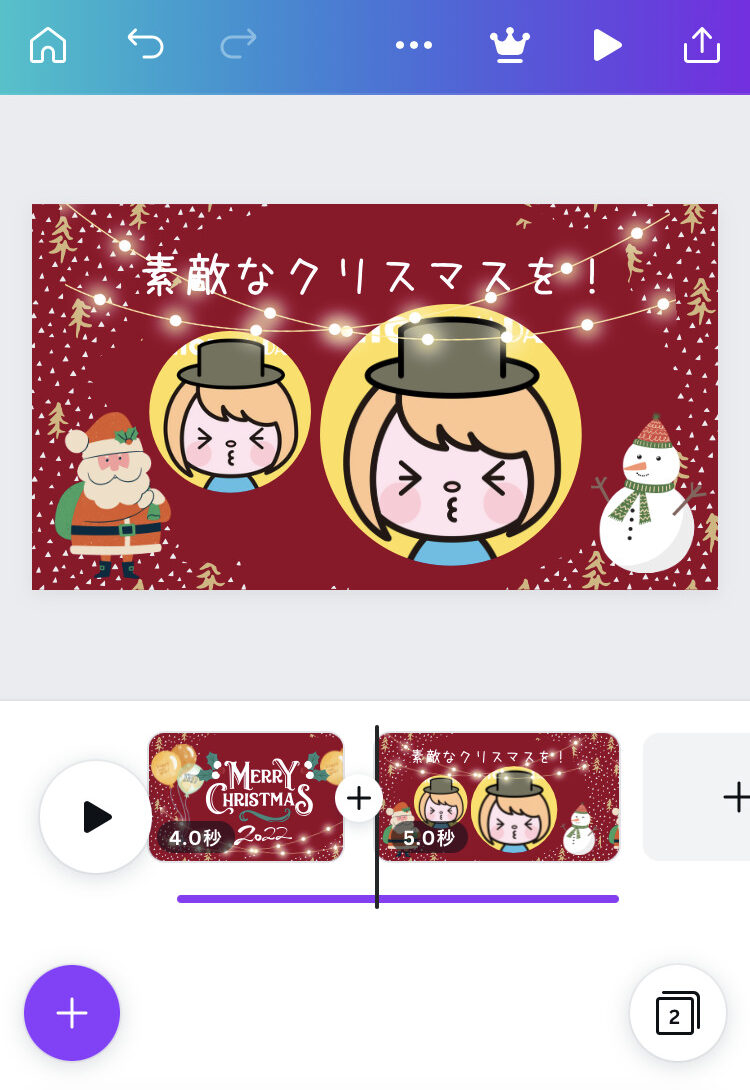
これで写真を入れ込むことができました!
完成した動画を再生して確認してみよう!
画面左側にある「▶(再生マーク)」をタップします。
すると完成した動画が流れます!
今回プレゼントした動画は
「Canva」というツールを使っています。
直感的に操作でき、クオリティの高い画像や
今回のような動画が作れるのでこの機会に
触ってみて下さい!
≫Canva公式サイト
動画を大切な人にプレゼントしてみよう!
出来上がった動画を、
さっそく大切な人にプレゼントしていきましょう!
- 動画のリンクを送る方法
- 動画そのものを送る方法
2通り紹介しますので、
お好きな方でプレゼントしてみて下さい!
動画のリンクを送る方法
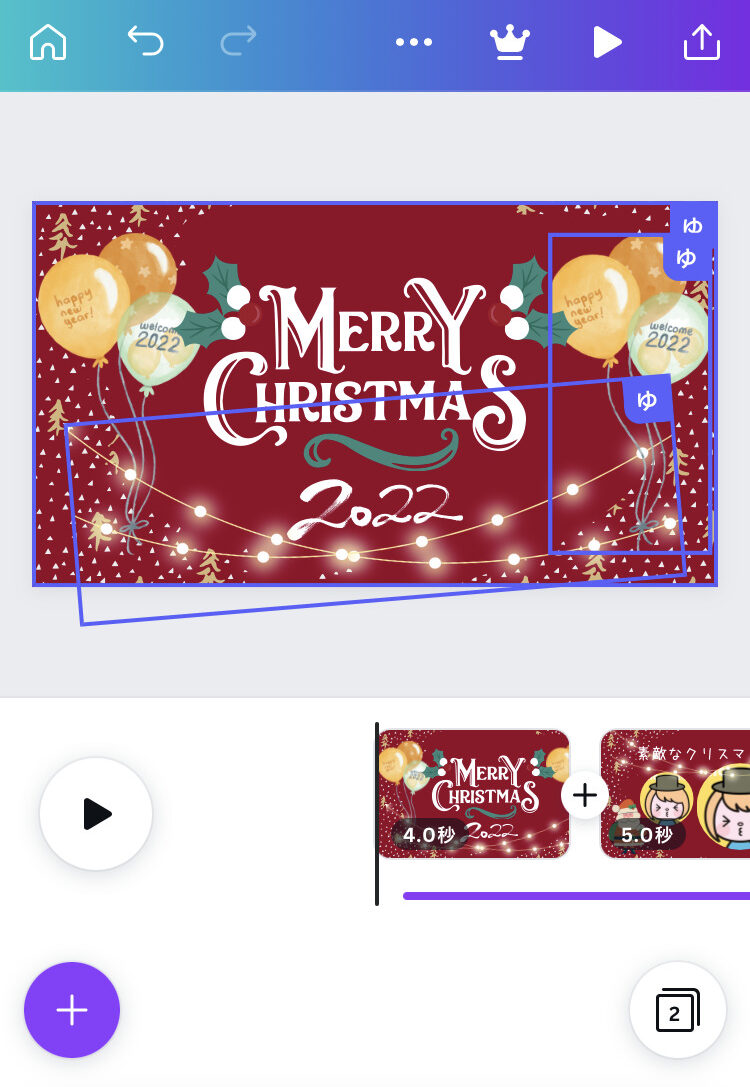
右上一番端の共有マークをタップします。
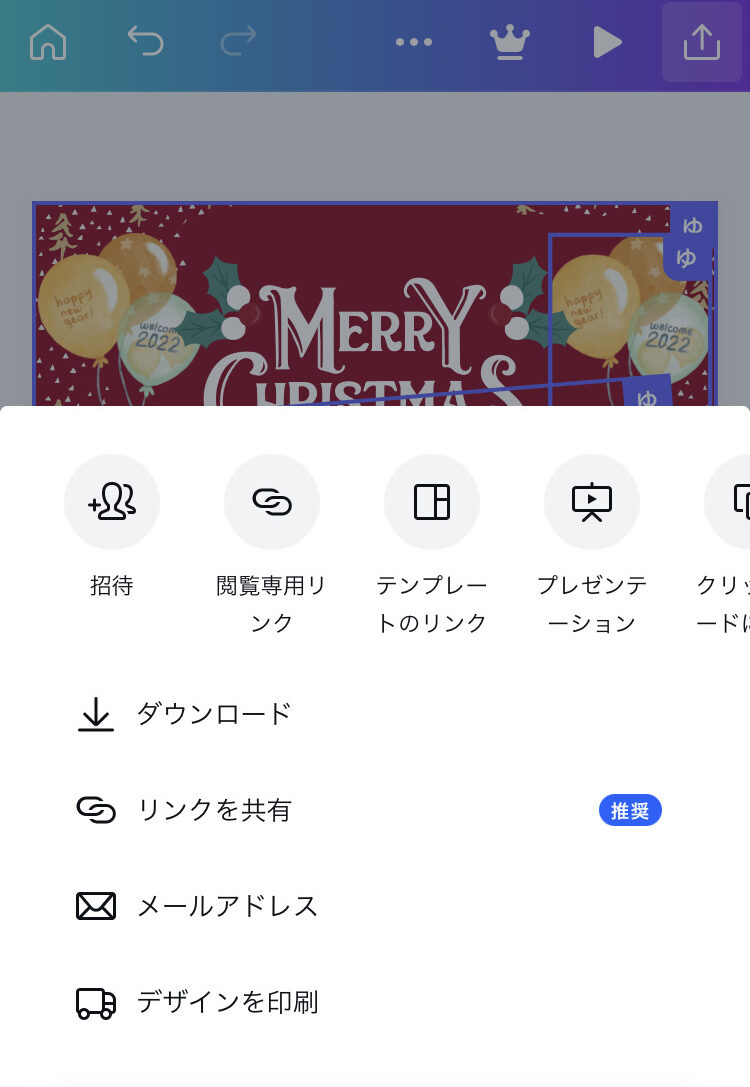
表示された画面上部の、
左から2番め「閲覧専用リンク」をタップします。
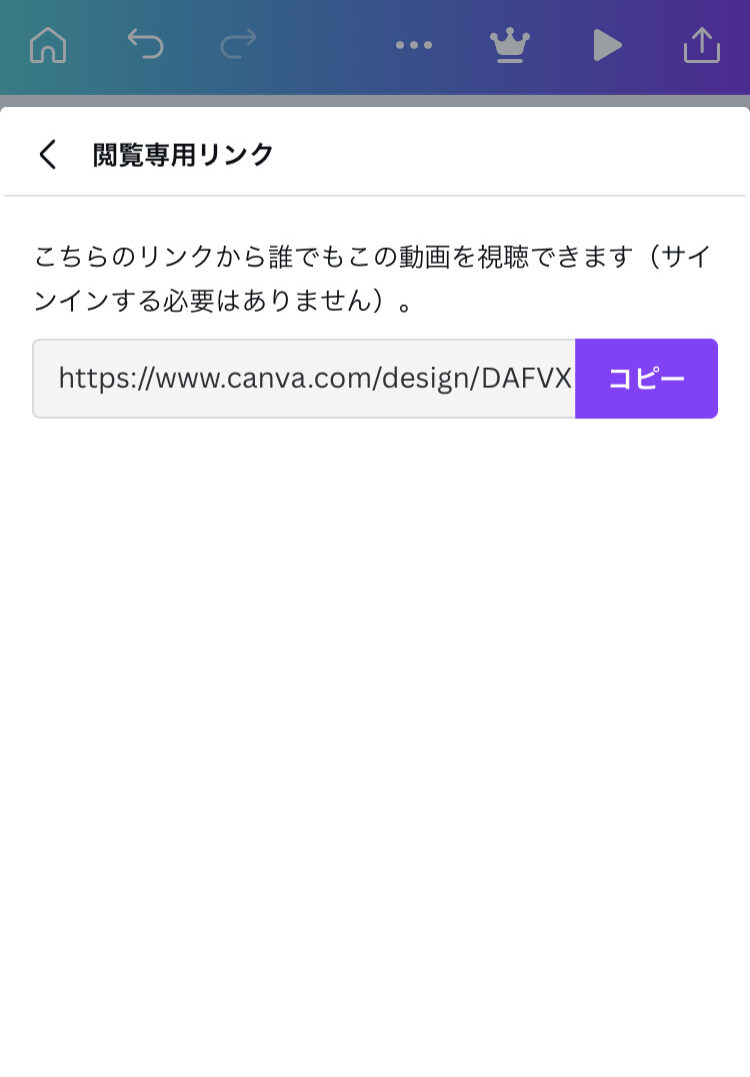
このような画面となりますので、
コピーをタップしてリンクをコピーします。
動画そのものを送る方法
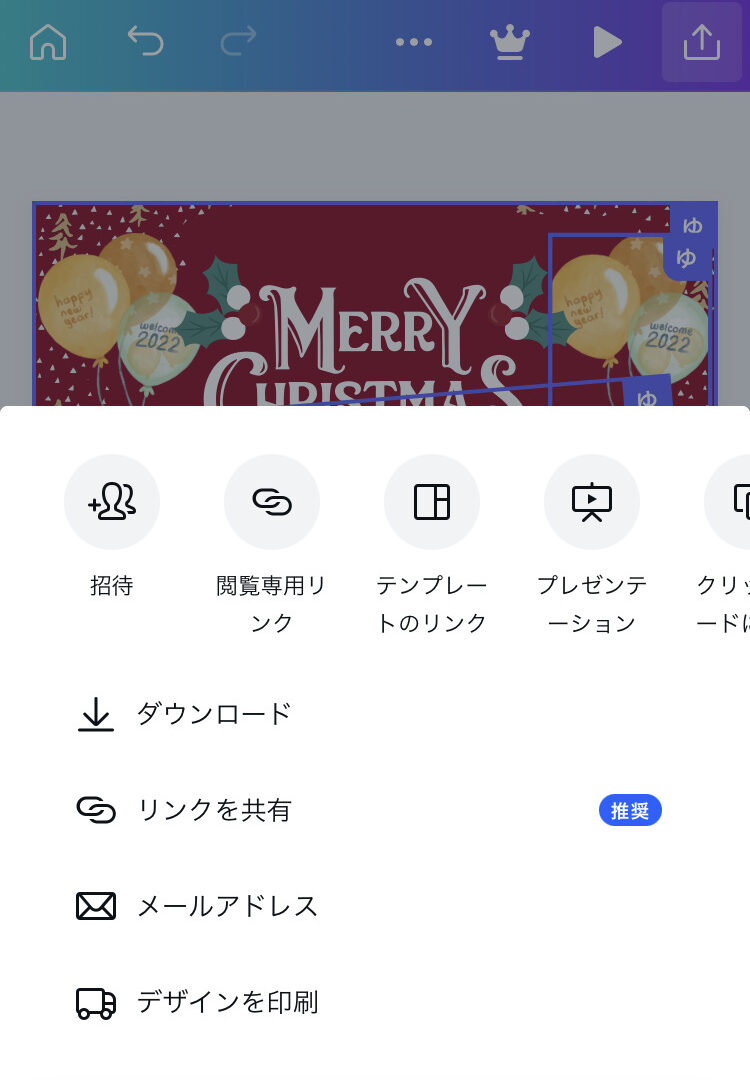
共有マークをタップし表示された画面のダウンロードをタップします。
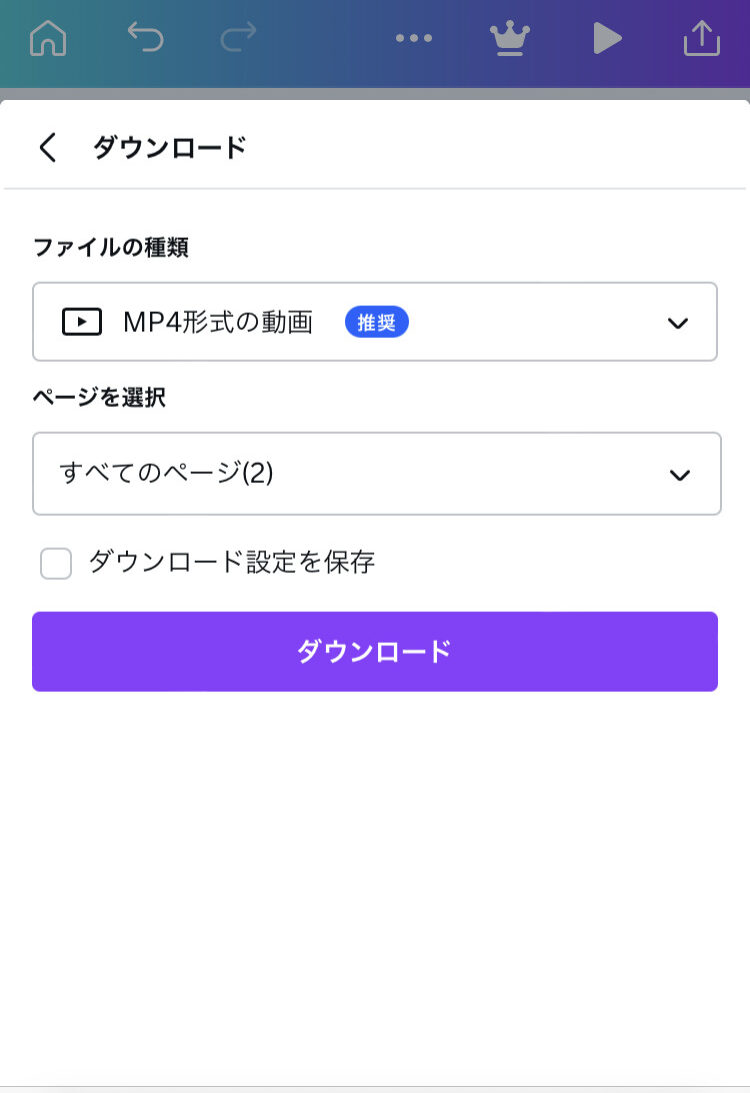
設定には何も触れず、ダウンロードをタップすればお使いの端末に動画が保存されます。

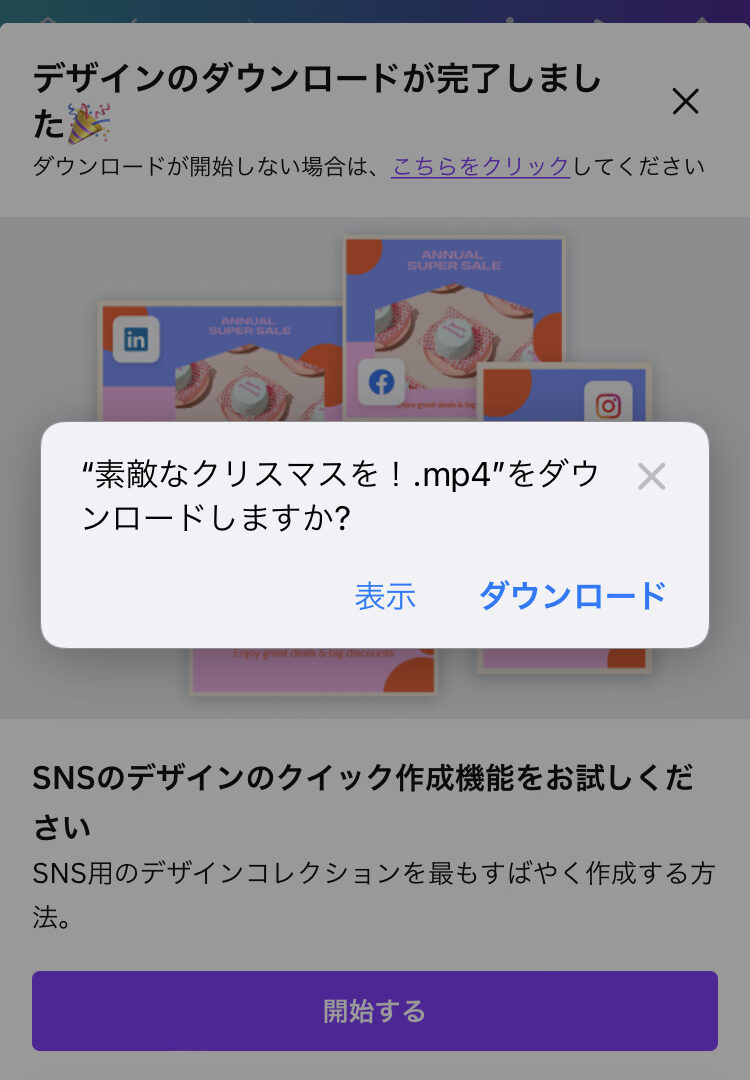
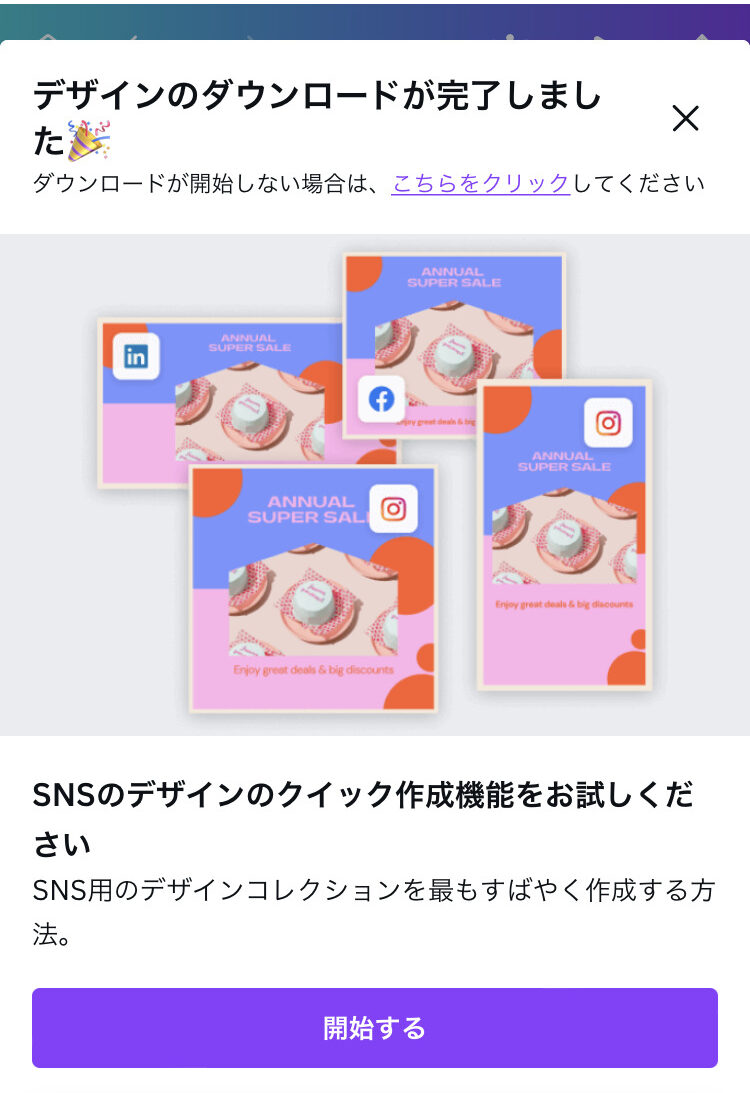
あとは大切な人に送ればよいだけです!
※端末によっては…
ダウンロードが完了しても端末に保存されていない場合があります。
その場合は、画面左下の「↓」をタップし端末側の「ダウンロード」を選択してみてください。
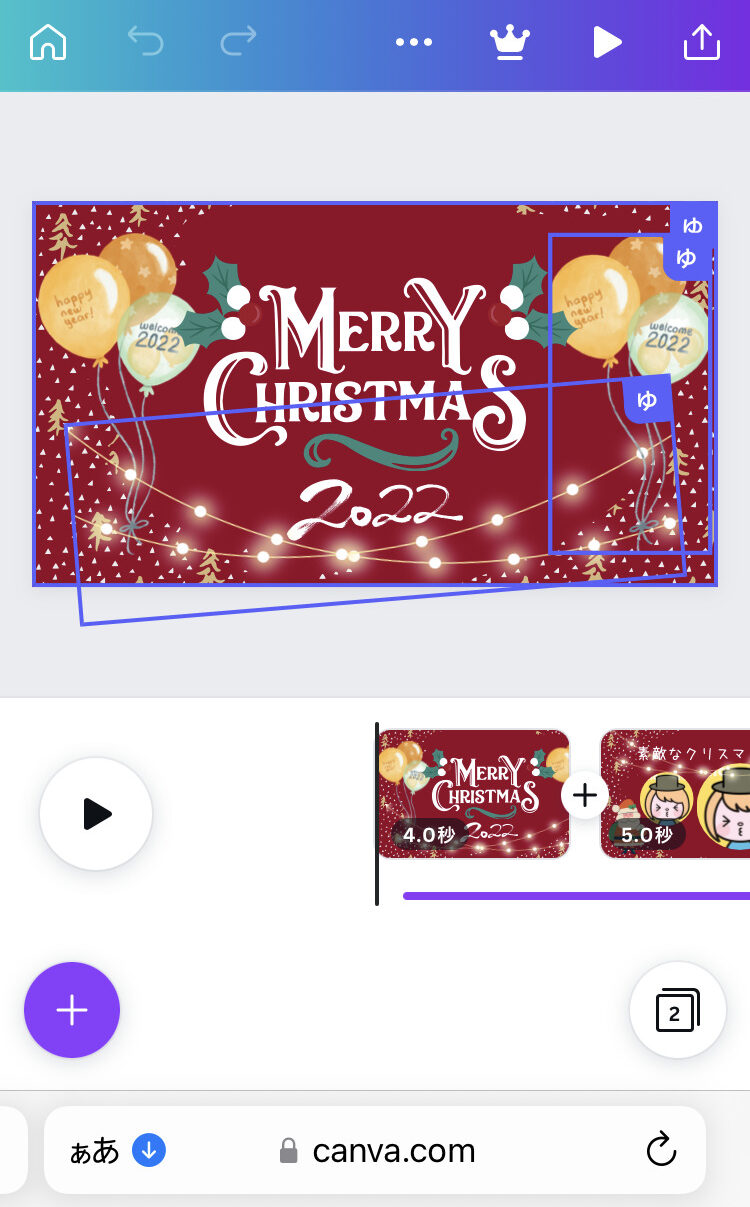
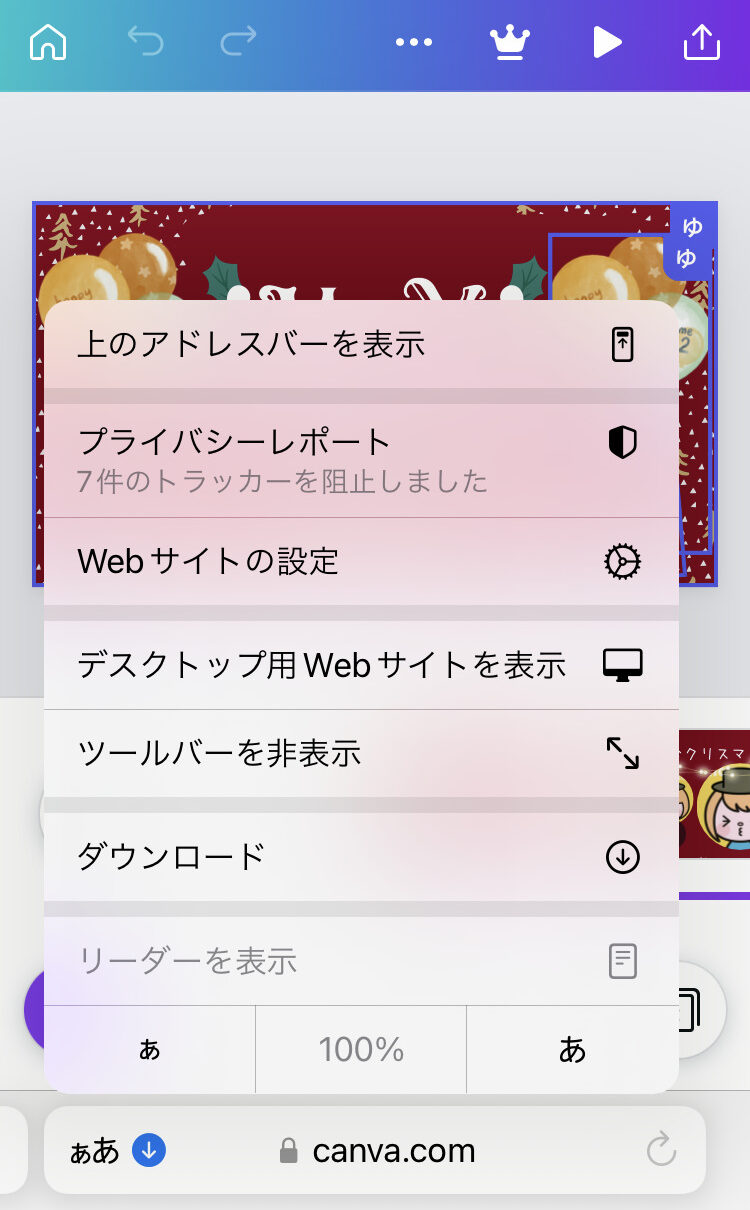
おわりに…
Canvaのテンプレ動画へ、お子さんやご家族の写真を入れる方法、そして大切な祖父母・パートナーに送る方法を紹介しました。
大切なイベントの思い出になれば幸いです!
人妻DAOについて興味のある方はこちら。

最後までお読みいただき
ありがとうございました。
あなたとあなたの大切な人と、
素敵なひと時となりますように!
2022・12 ゆでたまご